适用于 Windows 10、11 的 MSI 蓝牙驱动程序下载
已发表: 2023-05-29查找在 Windows 10、11、8 或 7 设备上下载最新 MSI 蓝牙驱动程序更新的简单快捷方法。
虽然 MSI 一直是业界最好和最受欢迎的硬件供应商之一,但一些用户提出了有关驱动程序下载的问题。 由于驱动程序是在操作系统和硬件之间建立通信的重要组件,因此保持它们更新很重要。 因此,如果您也在此处寻找 MSI 蓝牙驱动程序下载或更新的解决方案,则本指南适合您。
下载 MSI 蓝牙驱动程序并非易事。 但下面的指南提到了下载最新 MSI 蓝牙驱动程序更新的最方便、快速和有效的方法。 因此,事不宜迟,让我们开始吧。
下载和更新适用于 Windows 10、11 的 MSI 蓝牙驱动程序的方法
以下部分提到了下载和更新 MSI 蓝牙驱动程序 Windows 7、8、10 或 11 的手动和自动方法。阅读每个步骤并应用与您的技能组合和便利性相匹配的步骤。
方法一:从厂商网站下载MSI蓝牙驱动
MSI Bluetooth Driver 的第一个也是最常见的方法是来自制造商的官方网站。 在定期提供错误修复和改进后,硬件制造商会发布驱动程序更新。 可以从支持页面找到并下载这些更新。
但要使用此方法,您必须对系统规格有足够的了解。 完成所有操作后,请按照以下步骤在 Windows 设备上下载最新的 MSI 蓝牙驱动程序更新。
第 1 步:在您的网络浏览器上访问 MSI 的官方网站,然后单击“支持”选项卡。或者直接点击这里。 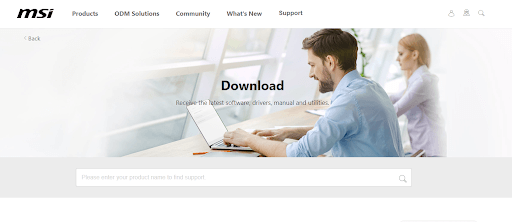
第 2 步:在“查找产品”部分填写所需部分以识别您的 MSI 产品。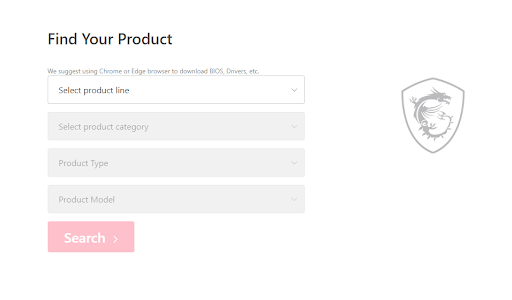
第 3 步:单击兼容的 MSI 蓝牙驱动程序更新旁边的下载按钮。
第 4 步:下载完成后,双击下载完成并应用屏幕上的步骤安装驱动程序。
这种方法是可靠的,但需要时间和基本的技术技能。 因此,如果您正在寻找一种更简单、更快捷的替代方法,请转到下一个自动下载 MSI 蓝牙驱动程序 Windows 10/11 的方法。
另请阅读:适用于 Windows 10、11 的 MSI 驱动程序下载和更新
方法二:使用 Bit Driver Updater 自动更新 MSI Bluetooth Driver(推荐)
如果您缺乏手动执行 MSI 蓝牙驱动程序下载的技能和时间,请使用自动驱动程序更新程序工具。 Bit Driver Updater 软件是一款全自动工具,只需单击一下即可提供最新的驱动程序。 随着驱动程序更新,该工具可确保以下附加功能
- WHQL 认证的驱动程序
- 一键式驱动下载
- 安排驱动程序更新
- 快速系统扫描以识别过时的驱动程序
- 恢复和备份功能
- 24*7 客户支持
- 60 天退款保证
- 庞大的驱动数据库
除了上述功能外,您还可以使用 Bit Driver Updater 工具提高设备的性能。 但是,要使用完整的功能,您必须解锁软件的专业版。
使用 Bit Driver Updater 下载 MSI 蓝牙驱动程序更新的步骤:
第 1 步:下载下面的 Bit Driver Updater。双击并按照屏幕上的步骤将其安装到您的 Windows 上。
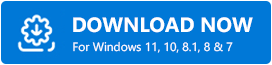
第 2 步:启动该工具并通过扫描驱动程序选项开始过时的驱动程序扫描。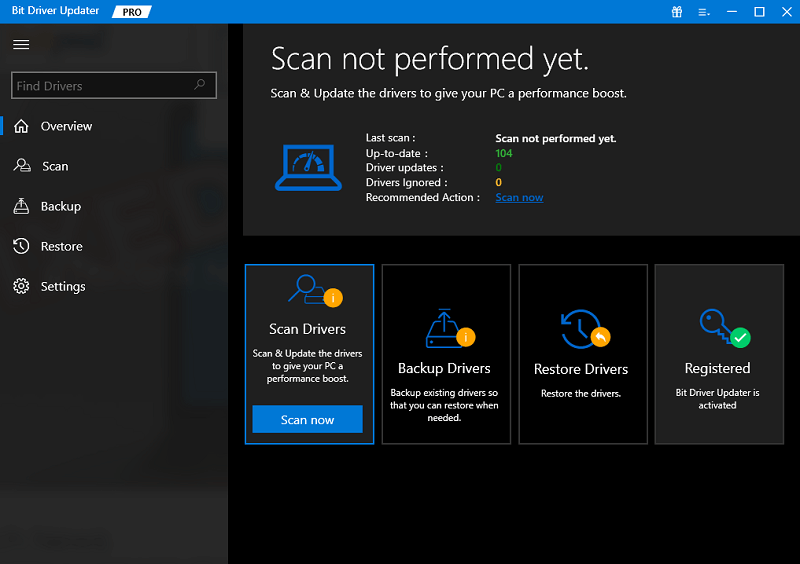

第 3 步:当扫描完成并显示过时驱动程序列表时,找到 MSI 蓝牙驱动程序并单击立即更新按钮。
第 4 步:或者,如果您有专业版,请滚动到底部并单击“全部更新”按钮以下载整个待处理驱动程序更新列表。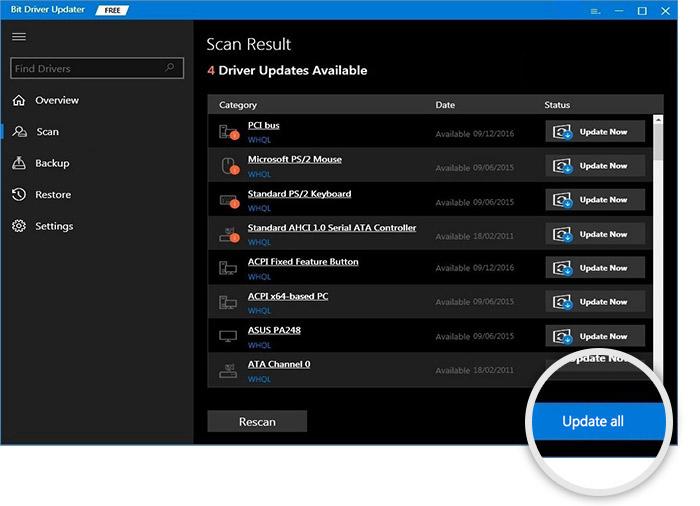
双击 MSI 蓝牙驱动程序更新并按照说明将其安装到您的 PC 上。 应用更新 重新启动您的 PC。
Bit Driver Updater Pro 提供长达 60 天的完整退款保证。 因此,为了简化驱动程序更新下载该工具并提高您 PC 的整体性能。
方法 3:使用设备管理器更新 MSI 蓝牙驱动程序
如果您不确定是否使用第三方驱动程序更新程序软件,请使用 Windows 的内置实用程序。 设备管理器充当所有硬件驱动程序的目录。 您可以在此处轻松更新、卸载或禁用驱动程序。
但是,要通过设备管理器更新适用于 Windows 10 的 MSI 蓝牙驱动程序,请应用基本步骤。
第 1 步:同时按下Windows + R键。在“运行”对话框中输入devmgmt.msc并单击“确定”以打开设备管理器。 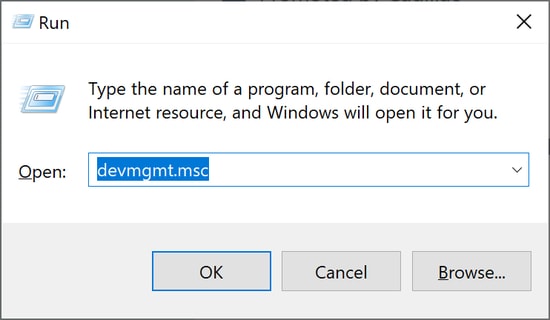
第 2 步:在设备管理器窗口中展开蓝牙类别并右键单击 MSI 蓝牙驱动程序。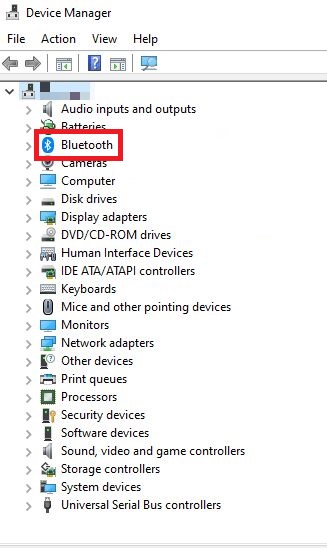
第 3 步:从菜单中选择更新驱动程序软件选项。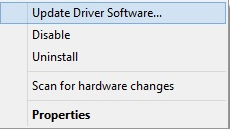
第 4 步:在下一个窗口中选择第一个选项,即自动搜索更新的驱动程序软件。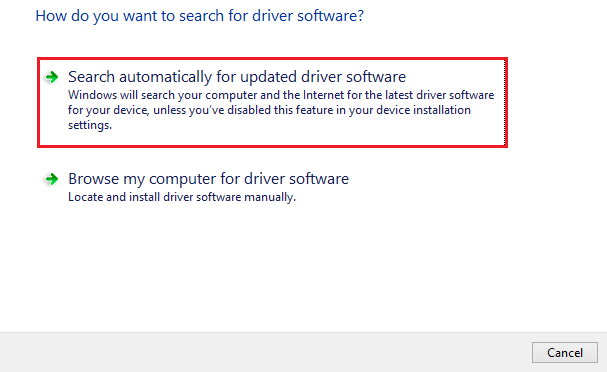
下载完成后,只需重新启动您的 PC 即可应用更新的 MSI 蓝牙驱动程序更新。
另请阅读:适用于 Windows 10、11 的 MSI 音频驱动程序下载和更新
方法 4:使用 Windows 更新下载 MSI 蓝牙驱动程序
更新到适用于 Windows 11 的最新 MSI 蓝牙驱动程序的另一种解决方案是使用 Windows 更新。 如果您不具备手动下载的技能并且不想依赖任何第三方软件,那么此方法适合您。
当您下载 Microsoft 发布的 Windows 更新时,它会自动提供软件更新、错误修复和改进的性能。 因此,这里介绍了如何使用该实用程序下载 MSI 蓝牙驱动程序和其他待定更新
第 1 步:在 Windows 11 任务栏的搜索栏中写入设置并打开相关结果。 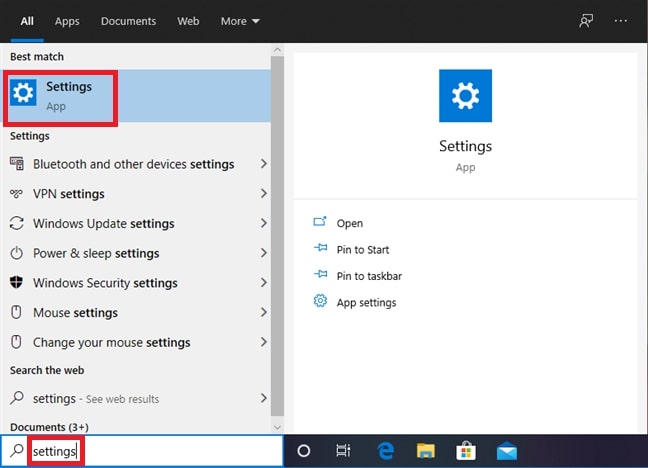
第 2 步:在“设置”应用程序中,单击左侧窗格中的“Windows 更新”选项卡。
第 3 步:单击“检查更新”按钮并等待系统扫描完成。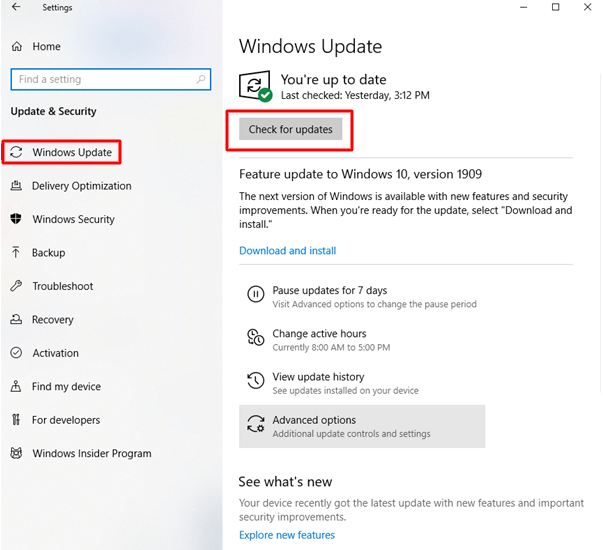
第 4 步:现在将自动安装挂起的 Windows 更新。
完成后重新启动您的 PC 以使系统更新与 MSI 蓝牙驱动程序更新一起生效。
下载并更新 MSI 蓝牙驱动程序:完成
希望以上指南中列出的方法可以帮助您下载和更新适用于 Windows 10、11 或其他设备的 MSI 蓝牙驱动程序。 阅读每种方法的步骤并选择合适的方法。 但是,我们建议切换到 Bit Driver Updater 以克服驱动程序下载的麻烦。 只需单击一下,即可使用该工具进行 MSI 蓝牙驱动程序更新和所有其他驱动程序更新。
另请阅读:下载并更新适用于 Windows PC 的 MSI X470 Gaming Plus 驱动程序
如果您对我们有任何问题、反馈或建议,请在下面的评论中留下它们。 此外,如果该指南帮助您确认驱动程序问题,请订阅我们的博客以获取类似的技术指南和更新。 在 Facebook、Instagram、Twitter 或 Pinterest 上关注我们,不错过任何更新。
